CAD图纸标注文字怎么修改?
溜溜自学 室内设计 2023-04-20 浏览:603
大家好,我是小溜,针对CAD文档中的标注内容,我们在检查图纸的时候,经常会发现一些标注出错的情况,这个时候就需要进行修改,那么CAD图纸标注文字怎么修改?不知道方法的话,来看看小溜的做法吧!
工具/软件
硬件型号:惠普(HP)暗影精灵8
系统版本:Windows7
所需软件:CAD 编辑器
方法/步骤
第1步
CAd编辑器工具的获取方法:
如果想对标注进行添加或修改,我们首需过百度搜索载相关CAd编辑器工具。
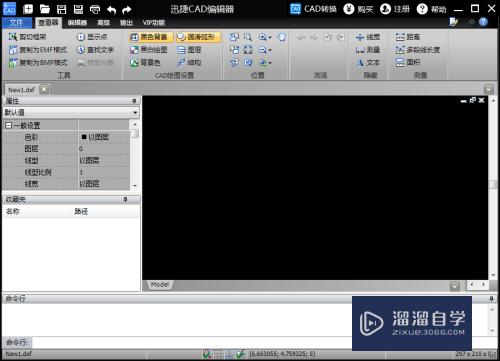
第2步
如图所示,利用CAD编辑器打开相应的文档后,切换到“查看器”选项卡,用“位置”列表中的相关缩放工具可以文档进行查看。

第3步
为了更好的对文档进行编辑操作,我们还需要对文档的背景色进行设,如图所示,点击“设背景色”按即可。

第4步
如果想在文档中添文字标注内容,可切换到“编辑器”选项卡,击“文字”列表中的“单行文本”
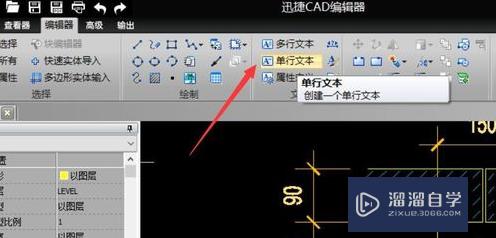
第5步
在“单行文本”模式下,点击档相的位置,就可以在弹出如图所示的窗口中输对应的文本内容了。
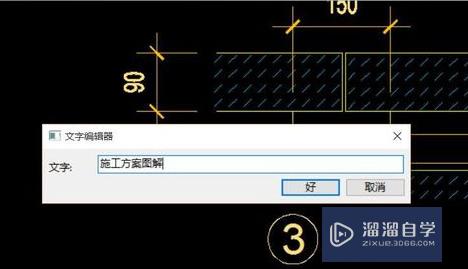
第6步
添加了文字注内容后,我们还可以在选中文字情况下,通过左侧的“属性”窗口,在“颜色”列中修改文字颜色。
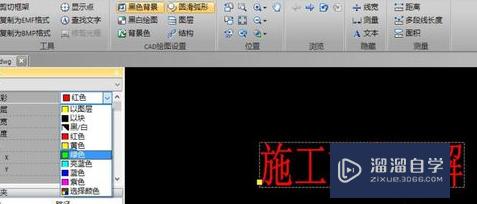
注意/提示
好了,本次关于“CAD图纸标注文字怎么修改?”的全部内容就分享到这里啦,希望小溜分享的内容能够帮助到大家。想要更深入的了解“CAD”可以点击免费试听课程溜溜自学网的课程,全面了解软件的操作。
相关文章
距结束 05 天 20 : 29 : 32
距结束 01 天 08 : 29 : 32
首页









